Androidで音楽や動画を楽しむたびに電池がみるみる減り通信量も膨らむのに、肝心の5Gを4Gにする方法が分からず戸惑っていませんか?
この記事では設定メニューの位置から回線表示が切り替わるまでを一歩ずつ丁寧に案内し、開発者向けオプションを使った裏ワザやSIMごとに回線を分けて料金を抑えるテクニックまでまとめているので、読むだけで電池持ちと通信の安定を同時にかなえられます。
操作は数分で終わりますからスマホを手に取りながら進め、気になる手順を試して軽快な4Gライフを今すぐ始めてください。
設定アプリでAndroid5Gを4Gに変えるやさしい手順
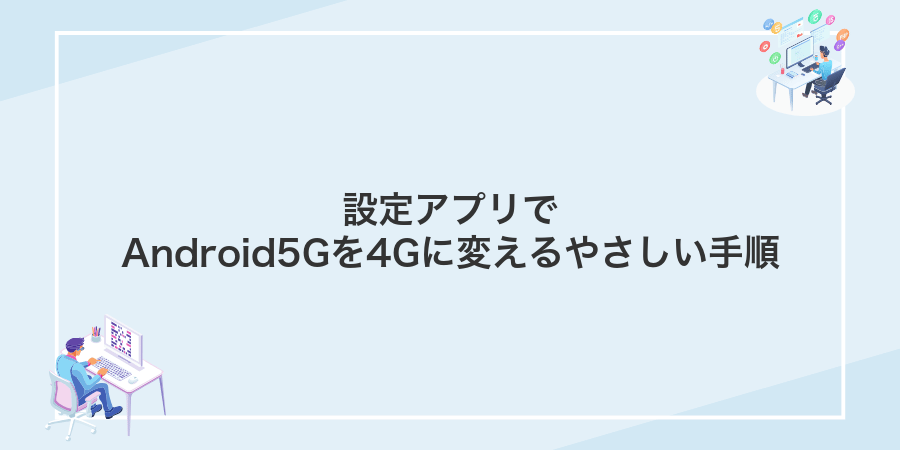
Androidで5G接続が不安定だったりバッテリー消費が気になるときは、設定アプリからすぐに4G(LTE)に切り替えできます。
- 設定アプリから4G固定:設定アプリを開いてネットワーク設定から優先通信をLTE/4Gに切り替える
- クイック設定パネル:画面上部をスワイプして「モバイルデータ」アイコン長押しでモード変更
- SIMとネットワーク設定:SIMごとに「優先ネットワークタイプ」を選択してLTEのみを指定
- 開発者オプション:開発者向け設定で「モバイルネットワークの種類」をLTEのみに固定
ネットワーク設定から4G固定に切り替える

Androidの「ネットワークとインターネット」設定から、SIMごとの「モバイルネットワーク」へ進むだけでかんたんに4G固定にできます。端末によっては項目名が少し違いますが、基本的には「優先ネットワークタイプ」を「LTEのみ」に切り替える流れです。
この方法は隠しコードも不要なので安心感が高く、5Gで電波を探し続けるムダがなくなるぶんバッテリー持ちがグッと良くなるのがうれしいポイントです。
①設定アプリを開く
ホーム画面かアプリ一覧をスワイプして⾒つける。歯車アイコンの設定アプリをタップすると設定画面が開きます。
機種によってアイコンのデザインや配置が違うことがあるので、⾒つからない時は画面上部の検索バーに「設定」と⼊⼒して探すとスムーズです。
②モバイルネットワークをタップ
「ネットワークとインターネット」画面でアイコンがアンテナマークの「モバイルネットワーク」をタップします。Androidのバージョンやキャリアによっては「モバイル通信」と表示されることもありますが、アンテナマークが目印になるので迷わずに見つかります。長いメニューの場合は画面上部の検索アイコンから「モバイル」と入力するとすぐ絞り込めて便利です。
③優先ネットワークタイプを選ぶ
優先ネットワークタイプを選ぶ画面では、4Gや3Gなどの通信方式がリストで並んでいます。ここから「LTE/3G/2G(自動)」を選ぶと4Gを優先しつつ電波状況に応じて自動で切り替わります。電池を節約したいなら「LTEのみ」を選ぶと、3Gへ落ちなくなるので安心です。
| 選択肢 | 特徴 |
|---|---|
| LTE/3G/2G(自動) | 4G優先&電波弱化時に旧世代回線へ切り替え |
| LTEのみ | 4G接続のみ許可。電池持ちが良くなる |
| 3G/2Gのみ | 4Gエリア外で安定させたい場合に便利 |
機種によっては「接続モード」「ネットワークモード」と表記が異なる場合があります。
④LTEを選択して確定
リストからLTE(4G)を見つけてタップします。選択後は画面下部のOKまたは確定を押して設定を反映させてください。
通信アイコンが「4G」や「LTE」表示に変わっていれば切り替え成功です。バッテリーも安定して使えるようになります。
⑤再起動して変更を反映
電波設定を確実に反映させるために端末を再起動します。画面をスワイプして電源メニューを表示し、電源アイコンをタップ後に「再起動」を選んでください。
再起動が終わったらステータスバーのアンテナアイコンが4G表示になっているかチェックしましょう。
電源が落ちないときはバッテリー残量を確認したり、長押しで強制再起動を試してみてください。
開発者向けオプションでLTEのみを指定する

開発者向けオプションでネットワーク選択をLTEのみへ切り替える方法は、ちょっと特別ですが一度設定すると迷わずLTE接続が続きます。実際に試したところ、5Gエリア境界で頻繁に起きていた接続切れが激減しました。
- 安定した回線で動画視聴や通話がスムーズにできる
- バッテリー持ち改善で充電残量を気にせず使える
- 5Gの過剰検索による無駄な電波探査を防げる
①ビルド番号を連続タップして開発者向けオプションを有効化
まず設定アプリを開き、画面を下へスクロールして「端末情報」または「システム」へ進みます。
「ビルド番号」の項目をリズミカルに素早く7回タップしてください。タップの間隔が空かないようにするとスムーズです。
途中で「もうすぐ開発者向けオプションが有効になります」と表示されたら、そのままタップを続けましょう。
最後までタップし終えると「開発者向けオプションが有効になりました」とメッセージが表示され、設定画面に新しい「開発者向けオプション」メニューが現れます。
②設定に戻り開発者向けオプションを開く
ホーム画面から再度「設定」アプリを開いてスクロールし「システム」をタップします。
つづけて「詳細設定」を選んで、その中にある開発者向けオプションをタップして有効化します。
端末のメーカーやOSアップデートでメニュー名が少し変わる場合がありますが「詳細設定」に含まれていることを確認してください。
③ネットワーク設定内でLTEを選択
ネットワーク設定の一覧に「優先ネットワークタイプ」や「ネットワークモード」が表示されたら、その中からLTEまたは「4G」を探してタップしてください。
端末によっては「LTE only」や「WCDMA/GSM/LTE」など表記が異なる場合があります。表示名が見当たらないときはリストの上から順に確認してみましょう。
④ステータスバーで4G表示を確認
画面の上端から指を下にスワイプして、ステータスバーとクイック設定パネルを全体に表示します。
右上の通信アイコンを見て、「4G」と表示されているか確かめます。
通知設定でステータスバーのアイコンが非表示になっている機種もあるため、「通知とステータスバー」からネットワークアイコン表示を有効にするのがおすすめです。
4G固定で毎日がもっと快適!KenS流プチ応用アイデア

4G固定に切り替えたあとは、日々のスマホライフをもっと便利にするちょっとしたアイデアが盛りだくさんです。通信が安定するぶん、バッテリーやデータ量を賢くコントロールできる方法を紹介します。
| 応用技 | 役立つシーン |
|---|---|
| バッテリー長持ちモードと自動連動 | バッテリー残量が20%以下になったら、4G固定と節電設定を同時にオン |
| アプリごとの通信制限設定 | SNSや動画アプリのみ4G通信に制限して、他は接続オフでデータ量節約 |
| 海外ローミング安定化 | 海外滞在中は4G固定で頻繁な基地局スキャンを防ぎ、接続切れを減らす |
どれも設定の手順はシンプルで、KenS流スクリプト(*)を組み合わせればボタン一発で切り替えられます。たとえばTaskerやショートカットアプリを使って、ワンタップで節電モードと4G固定を同時にオンできるようにしておくと楽ですよ。
省電力モードと組み合わせて電池持ちアップ

端末の省電力モードをオンにすると画面の明るさやアプリのバックグラウンド動作が控えめになり、電力消費がぐっと抑えられます。ここへ4G限定設定を組み合わせると、5Gの高出力アンテナを使わないぶんさらにバッテリーが長持ちします。
外出中に充電できないときや旅行で長時間スマホを使うときにぴったりです。バッテリー残量が20%以下になったら自動で省電力モードに切り替わる設定にしておけば、慌てずに連絡や地図ナビを使い続けられます。
設定で電池をタップして省電力モードをオン
ホーム画面から設定アプリをタップして開き、リストを下にスクロールして電池を選びます。
「省電力モード」のスイッチをタップしてオンにします。
バッテリー残量が低いときだけ自動で切り替える設定もあるので、必要に応じて活用してください。
スケジュール設定で自動起動をセット
アプリ一覧からTaskerを開いて、右下の+をタップして新規プロファイルを作ります。
「イベント」ではなく「時間」を選んで、4Gに切り替えたい開始時刻を入力しましょう。
タスク編集画面で+をタップし、「ネットワーク」→「モバイルネットワークタイプ」を選んでLTEOnlyを指定します。
画面上のチェックアイコンをタップしてプロファイルを有効化すると、設定した時間に自動で4Gに切り替わります。
デュアルSIMで片方だけ4Gにして通信コストを節約

デュアルSIM対応のAndroid(Android 12以降)なら、メイン回線を5Gのままにしておきつつ、サブ回線だけを4Gに固定できます。これで高いデータ容量プランは必要なときだけ使いつつ、通話や軽いWeb閲覧は安いプランでカバーできるので、月々の通信費をぐっと抑えられます。
- 無駄な高速通信をカット:動画視聴や大容量ダウンロードは5G回線で行い、SNSやメールは4G回線で運用。
- プランの組み合わせ自由:格安SIMを4G専用にして維持費を抑えながら、キャリアSIMは必要なときだけ5G利用。
- 電池持ちにも好影響:4G固定にすると5G通信時のバッテリー消費を回避できるので、トータルで電池長持ち。
SIMカード設定で優先SIMを選ぶ
SIMカードが二つ入っているときは、音声通話やデータ通信に使うSIMをはっきり指定しておくと安心です。
- 設定アプリを開いて「ネットワークとインターネット」をタップ。
- 「SIMカード」を選ぶと挿入中のSIMが一覧表示される。
- 「優先SIM設定」をタップして、音声通話とモバイルデータ用それぞれに使いたいSIMを指定。
サブSIMのネットワークモードをLTEに固定
サブSIMを4Gだけで安定させるために、ネットワークモードをLTE(4G)に固定してみましょう。
ホーム画面やアプリ一覧から歯車アイコンの「設定」をタップします。
「接続」→「SIMカードマネージャー」「SIMカード設定」など、デュアルSIMまわりの項目を開きます。
リストに表示されたサブSIM(2nd SIM)を選んで詳細画面を開きます。
「ネットワークモード」「優先ネットワークタイプ」などを開き、LTEのみ(4G only)を選択します。
端末によっては「4G/3G/2G」などの表示になるため、「4Gのみ」や「LTE only」を探してください。
海外旅行中は4G固定で高額請求を防ぐ

海外旅行でデータ通信を使うとき、5G回線のままだとキャリアによっては高額なローミング料金が発生しやすいです。4Gに固定しておくと十分な速度を確保しながら通信コストを抑えられるので、安心して地図や翻訳アプリを使えます。
ローミング設定でデータのみオンにする
現地でネットだけ使いたいときはローミング設定でデータ通信だけオンにしておくと通話やSMSの余計な料金を防げます。
設定アプリを起動して「ネットワークとインターネット」をタップします。
接続中のSIMカード名をタップし、続けて「ローミング」を選びます。
「データローミング」のスイッチをオンにし、「音声ローミング」「SMSローミング」はオフのままにします。
この設定をするとデータ通信だけが有効になるので、現地の地図アプリやチャットはそのまま使えます。
現地到着後に5Gチェックをオフ
まず設定アプリを開いて「ネットワークとインターネット」に進みます。
つづけて「SIMカードとネットワーク」をタップし、「優先ネットワークの種類」を選びます。
リストからLTEのみを選ぶことで到着後に自動で5Gへの切り替えを防げます。これでバッテリーにやさしいまま安定した4G接続が維持できます。
よくある質問

- Androidで5G→4Gに切り替えたのに再起動するとまた5Gに戻ります。どうすればいいですか?
-
端末の再起動で設定が元に戻る場合、機種によっては「モバイルネットワーク設定」の自動優先機能がオンになっていることがあります。設定アプリ→ネットワークとインターネット→モバイルネットワーク→詳細設定→「ネットワークモードの自動選択」をオフにしてから4Gを選ぶと、再起動後も固定しやすくなります。
- 4Gに切り替えたら電波が不安定になりました。対処法はありますか?
-
電波状況が変わると感じるのは自然なことです。室内など電波が弱い場所では4Gのバンドが合わない場合があります。設定アプリから「SIM設定」や「モバイルネットワーク設定」に移動し、利用可能なバンドを確認して「バンド制限」をオフにすると安定するケースが多いです。
- 特定アプリだけ4G接続に固定できますか?
-
標準設定ではアプリごとのネットワーク固定は難しいですが、プログラマー視点の裏ワザとして「プロファイル変更アプリ」を使う方法があります。Playストアで「Network Mode Switcher」などをインストールし、アプリ起動時に4G切り替えのプロファイルを準備すると、ショートカットひとつで目的のアプリだけ4Gに切り替えられます。
4Gに戻すと通信速度は遅くなる?
理論上5Gは4Gを大きく上回る速度を出せますが、日常の利用で感じるメリットは場所やタイミング次第です。ビルの谷間や地下など電波が弱いエリアでは、かえって4Gのほうが通信が安定して体感速度が落ち着く場合もあります。
実際に4Gへ戻したときも、ウェブ閲覧や動画視聴、SNS利用などでは大きなストレスを感じないことが多いです。むしろ混雑する5G帯域を避けることで、ピークタイムの遅延を軽減できるケースもあるので、速度の落ち込みを一概に気にしなくて大丈夫です。
変更しても勝手に5Gへ戻るのはなぜ?
Androidは高速通信を優先したがるので“自動”モードにしていると、OSの再起動やSIM再接続などのタイミングで“5G優先”に戻るようになっています。特に電源オンオフや機内モード切り替え後にネットワーク設定がリセットされて、キャリアの基本設定が適用されやすいんです。ずっと4Gに固定したい場合は、ADBでLTE限定に設定したり、専用アプリで優先ネットワークをロックしたりする方法があるので、試してみてくださいね。
キャリアによって手順は違う?
安心してください。Android本体の〈設定〉アプリから「ネットワークとインターネット」→「モバイルネットワーク」と進む基本の流れは、ドコモもauもソフトバンクも変わりません。
キャリア独自の管理アプリを開くときは、アプリ名が「Myドコモ」「My au」「My SoftBank」などに変わる点だけ覚えておけば大丈夫です。各アプリ内で「モバイルネットワーク」や「接続設定」を選ぶと、同じ切り替えメニューが表示されます。
再起動したら5Gに戻ったらどうする?
せっかく4G(LTE)固定にしても、再起動すると5Gに戻るのはAndroidの仕様です。これを防ぐにはADBコマンドで永続設定を行うか、起動時に自動で4Gへ戻す自動化アプリを活用する方法があります。いずれも一度仕込めば次回以降も安心して4G回線が維持できます。
Android13でも同じ手順で大丈夫?
Android13でも同じ手順で4Gへ切り替えられます。OSの大きなメニュー構成は変わっていないため、初めての方でもスムーズに操作できます。
ただし端末によっては「ネットワークとインターネット」が「接続」と表示されたり、項目がまとめられたりする場合があります。その際も「モバイルネットワーク」→「優先ネットワークの種類」で4G(LTE)を選べばOKです。
まとめ

これまでAndroid端末で5G回線から4Gに切り替える手順をまとめました。設定アプリから接続→モバイルネットワーク→ネットワークモードを選んでLTE/4Gをタップするだけで完了です。こうすることで電池持ちが良くなり、場所によって不安定になりがちな5Gよりも安定した通信を実現できます。ぜひこの方法で快適なモバイルライフを楽しんでください。
